- L2TP هو بروتوكول VPN لائق يوفر مستوى مُرضيًا من التشفير لبياناتك.
- في بعض الأحيان ، قد يتم حظر L2TP لأسباب غير معروفة ، وهذا يعني أن VPN الخاص بك لن يعمل.
- نظرًا لأن امتلاك VPN غير وظيفي يمكن أن يكون أمرًا بالغ الأهمية لخصوصيتك ، يجب عليك إصلاحه في أسرع وقت ممكن.
- اتبع الخطوات أدناه لإصلاح اتصالات L2TP وحل هذه المشكلة إلى الأبد.

من أجل الاتصال بالإنترنت من خلال خدمة VPN الخاصة بك ، يعد L2TP أحد أفضل الحلول ، لكن العديد من المستخدمين أبلغوا عن ذلك تم حظر L2TP لسبب غير معروف. قد تكون هذه مشكلة كبيرة وتمنعك تمامًا من استخدام VPN الخاص بك.
تحدث هذه المشكلة عادةً بسبب عدم السماح لبروتوكول L2TP بالمرور عبر جدار الحماية. لإصلاح المشكلة ، تحتاج إلى إضافة قاعدة جديدة في جدار حماية Windows Defender والسماح للمنافذ 50 و 500 و 4500 بالمرور عبر جدار الحماية الخاص بك. بعد القيام بذلك ، سيتم إلغاء حظر L2TP وستبدأ VPN في العمل.
في هذه المقالة ، سوف نستكشف بعضًا من أفضل الطرق للتعامل مع مشكلات L2TP.

الوصول إلى المحتوى في جميع أنحاء العالم بأعلى معدل سرعة.
4.9/5
تحقق من العرض►

قم بتأمين أجهزة متعددة واستمتع باتصالات مستقرة في أي مكان.
4.7/5
تحقق من العرض►

سعر خدمة VPN المريحة مع ميزات أمان شاملة.
4.6/5
تحقق من العرض►

اتصل بآلاف الخوادم لتصفح سلس ومستمر.
4.2/5
تحقق من العرض►

تصفح الويب من أجهزة متعددة باستخدام بروتوكولات الأمان المتوافقة مع معايير الصناعة.
4.2/5
تحقق من العرض►
كيف يمكنني إصلاح بروتوكول L2TP المحظور على VPN الخاص بي؟
السماح لاتصال L2TP من خلال جدار الحماية الخاص بك
ملحوظة:من المهم جدًا أن تتأكد من اتصالك بالإنترنت قبل البدء في إعداد اتصال VPN الخاص بك.
إذا لم يتم استيفاء هذا المعيار ، فسيعرض لك Windows رسالة خطأ بعد دقيقة تخبرك بذلك لم يتلق الخادم أي رد بعد إرسال حزمة البيانات ، أو أن هناك خطأ ما في ملف مودم.
- في ال كورتانا مربع البحث ، اكتب جدار الحماية، ثم انقر فوق جدار حماية Windows مع أمان متقدم
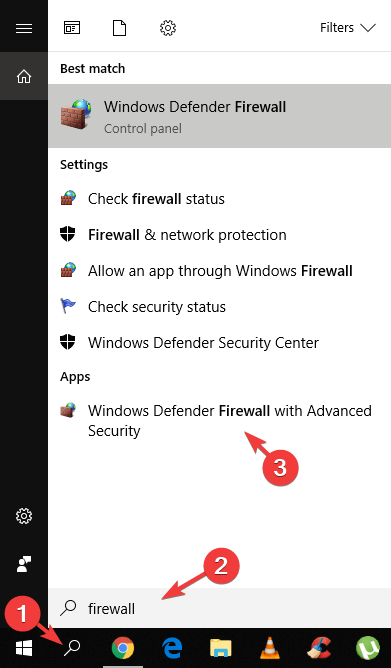
- في النافذة الجديدة ، انقر فوق قواعد الداخل.
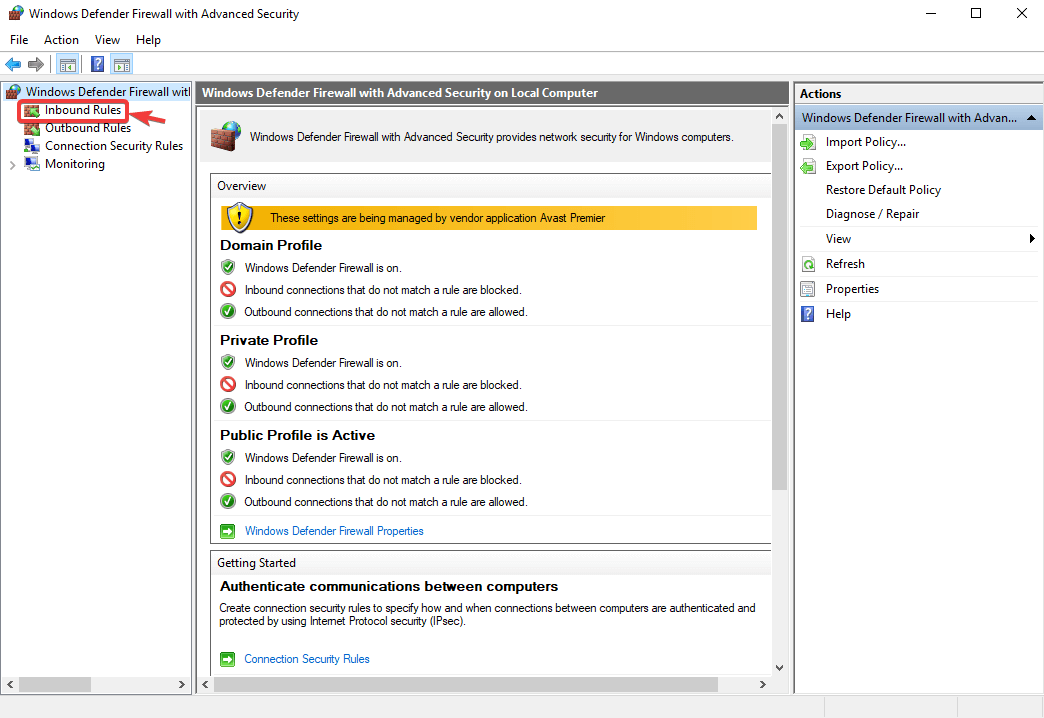
- انقر فوق قانون جديد.
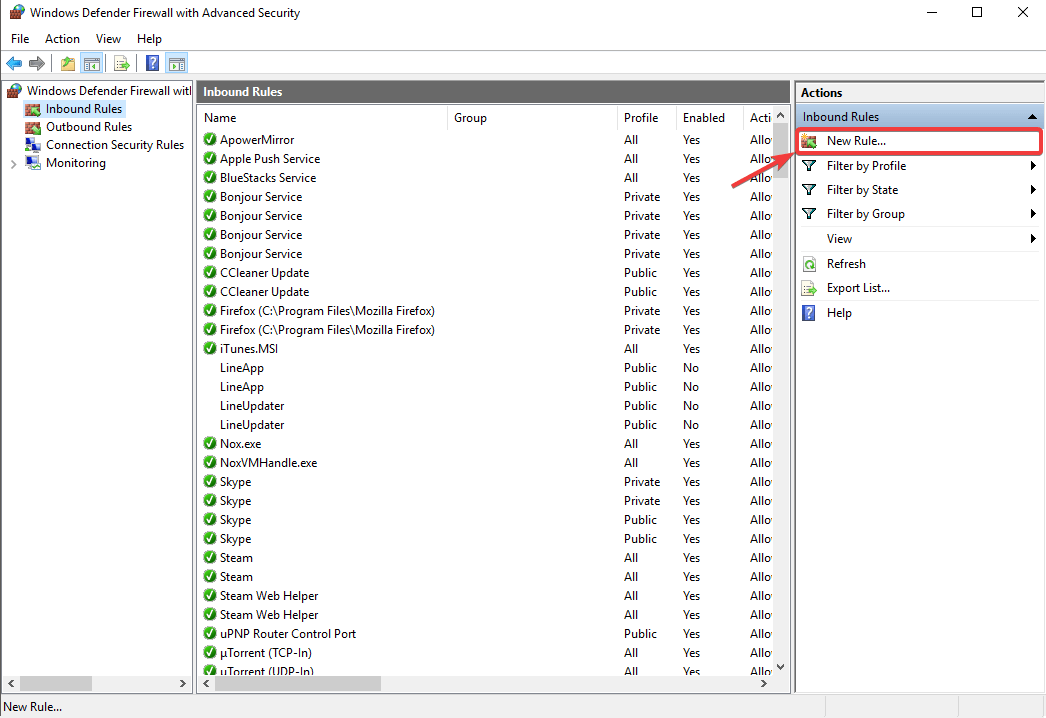
- يختار ميناء، ثم انقر فوق التالي.
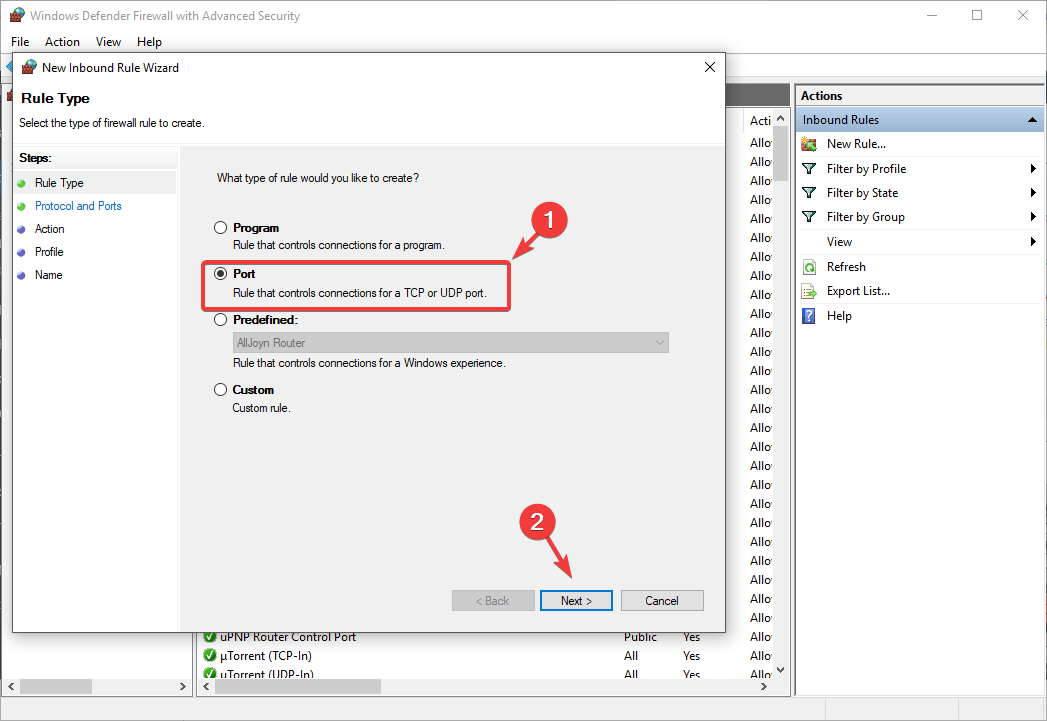
- انقر فوق UDP واكتب 50, 500, 4500 في ال موانئ محلية محددة حقل, ثم اضغط التالي.
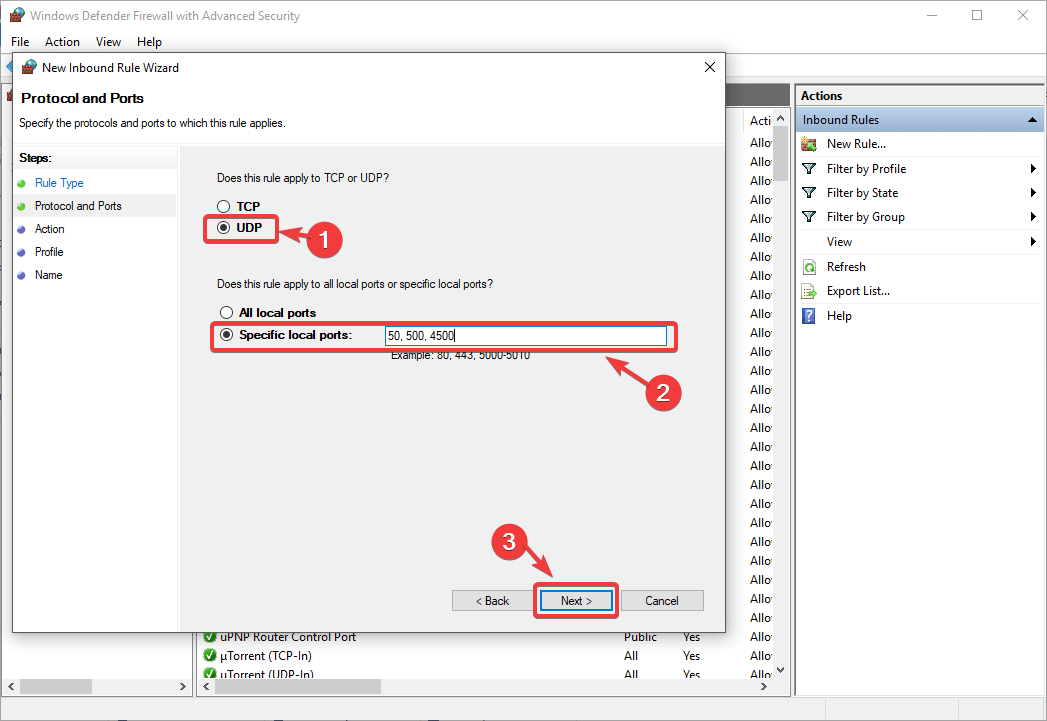
- حدد ملف اسمح بالاتصال إذا كان آمنًا الخيار ، ثم انقر فوق التالي.
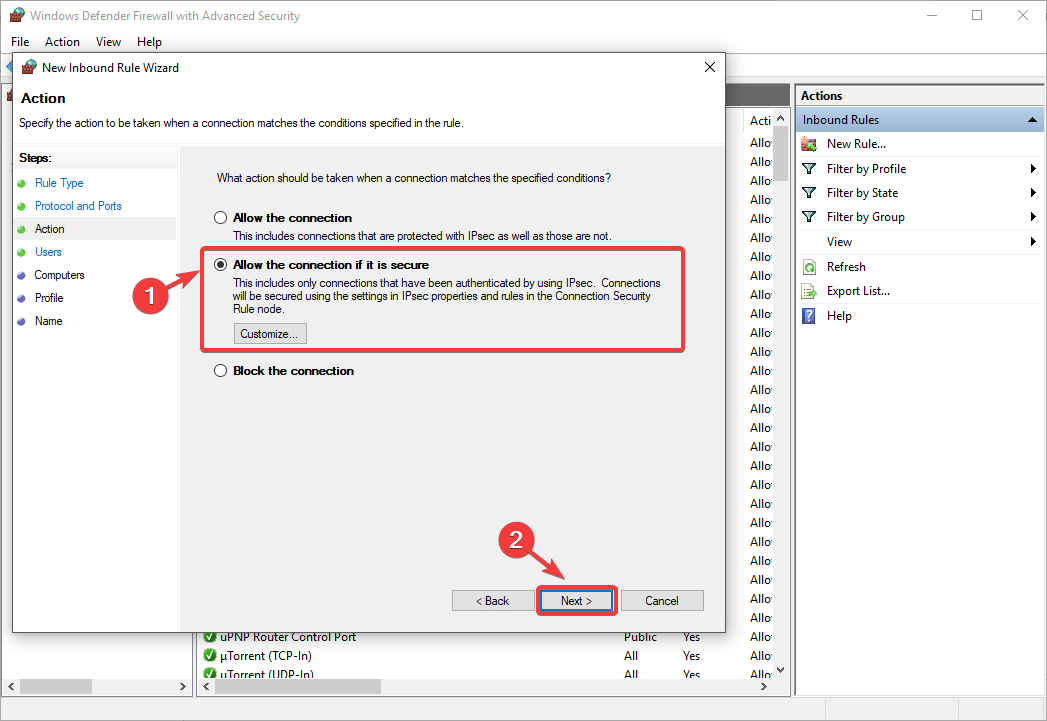
- يمكنك ترك النافذتين التاليتين لـ المستعمل و حاسوب فارغة ، وانقر التالي.
- اترك كل الصناديق في النافذة التالية التحقق، وانقر التالي.
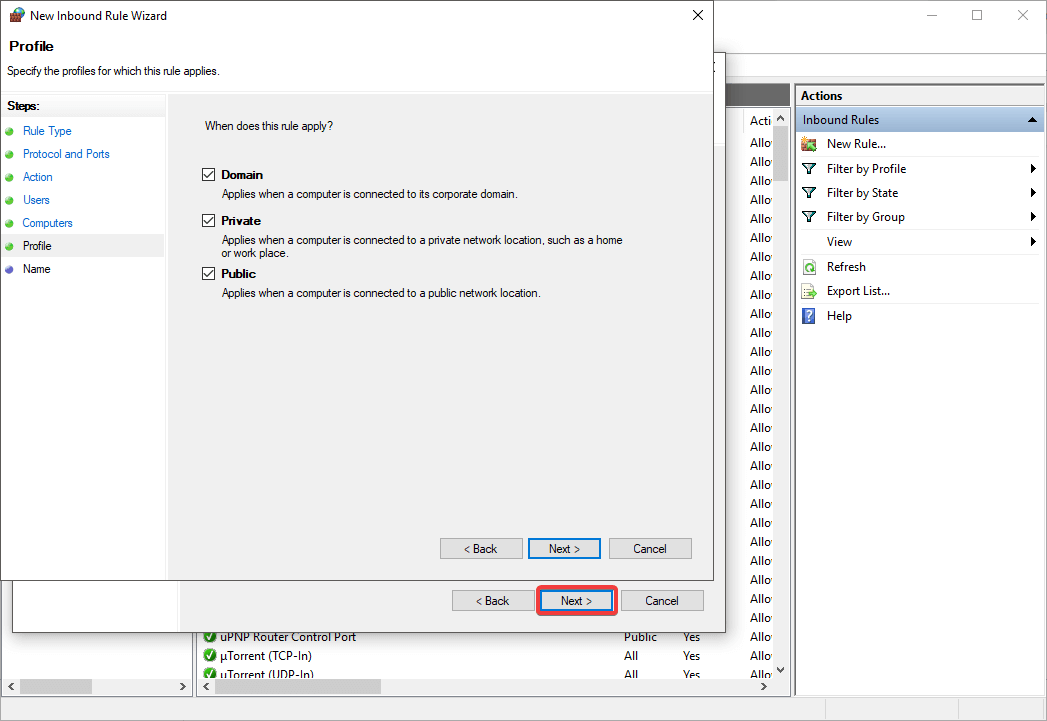
- أضف اسمًا لقاعدتك الجديدة ، وانقر فوق ينهي.
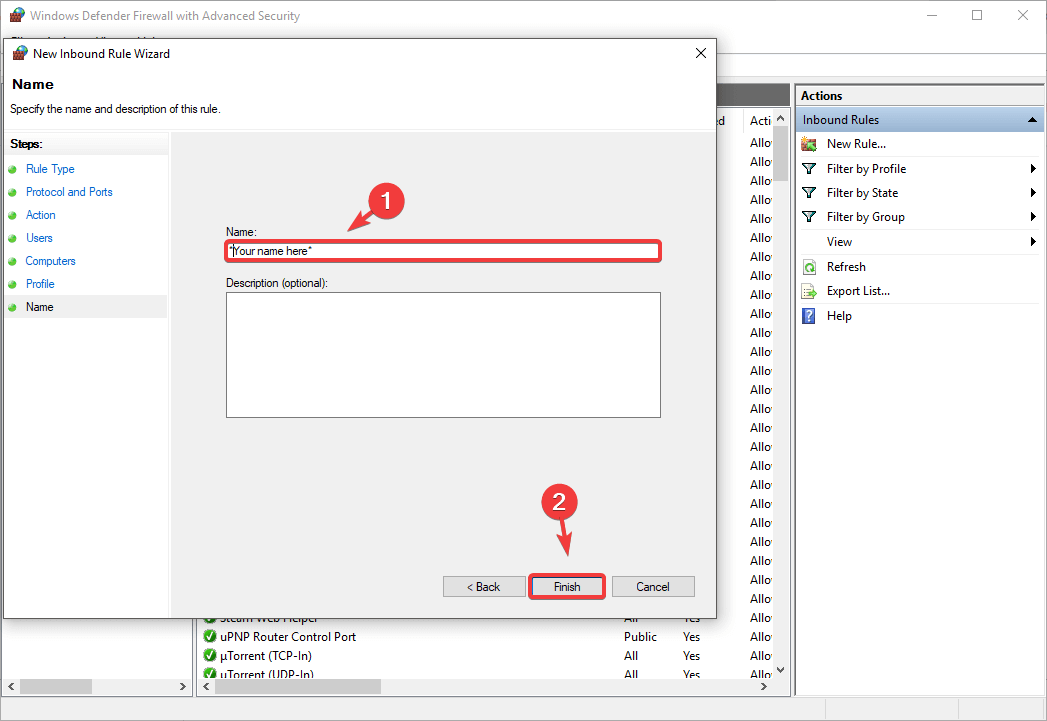
- لقد انتهيت! سيسمح لك هذا الإعداد بتجنب أية مشكلات تتعلق بحظر اتصال L2TP الخاص بشبكة VPN بواسطة جدار حماية Windows.
من المؤكد أن اتباع الخطوات الواردة في هذه المقالة سيساعدك على استعادة الوصول إلى خدمة L2TP VPN الخاصة بك عن طريق التأكد من عدم تسبب أي من جدران الحماية لديك في حدوث مشكلة.
لا تتردد في إخبارنا إذا كان هذا الحل قد ساعدك ، باستخدام قسم التعليقات أدناه.
اتصالك غير آمن - يمكن لمواقع الويب التي تزورها معرفة التفاصيل الخاصة بك:
- عنوان IP الخاص بك:
يمكن للشركات بيع هذه المعلومات ، جنبًا إلى جنب مع موقعك واسم مزود الإنترنت ، والاستفادة منها عن طريق تقديم إعلانات مستهدفة أو مراقبة استخدامك للبيانات.
استخدم VPN لحماية خصوصيتك وتأمين اتصالك.
نوصي الوصول إلى الإنترنت الخاص، VPN مع سياسة عدم الاحتفاظ بالسجلات ، وشفرة مفتوحة المصدر ، وحظر الإعلانات وغير ذلك الكثير ؛ الآن 79٪ خصم.
أسئلة مكررة
السماح لاتصال L2TP من خلال جدار الحماية الخاص بك
تستخدم شبكات VPN L2TP تقنية الأنفاق لتوجيه بيانات حركة المرور الخاصة بك عبر أنفاق VPN آمنة محمية بواسطة خوارزميات التشفير.
كلاهما بروتوكولا نفق ، ومع ذلك ، يعتبر L2TP أكثر أمانًا من PPTP نظرًا لتشفير مفاتيح 256 بت الأقوى الذي يعمل بشكل أساسي على تشفير بياناتك مرتين لتحسين الأمان. من ناحية أخرى ، فإن استخدام بروتوكول L2TP مع VPN الخاص بك يؤثر سلبًا على السرعة.
يعتبر PPTP أكثر تواضعًا في قسم الأمان ، فهو بالفعل أسرع من L2TP ويمكنه اختيارًا جيدًا لأغراض البث أو الألعاب. بروتوكول الأنفاق الأكثر استخدامًا والسريع والآمن هو OpenVPN حاليًا.

![تصحيح: تم حظر VPN بواسطة Webroot [8 Easy Solutions]](/f/f7cc3fc4812f02dc28534bd44d09f691.jpg?width=300&height=460)
